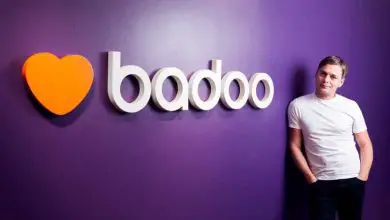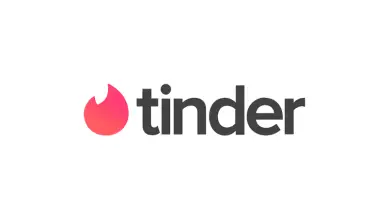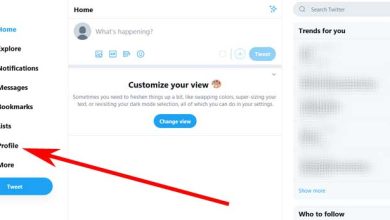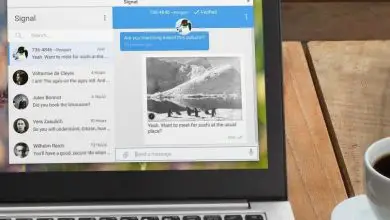Come conoscere l’ID del mio account Twitter
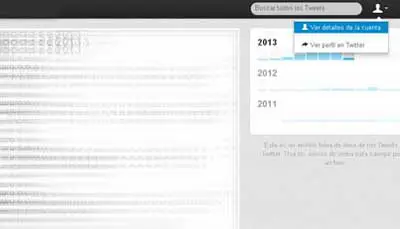
Sicuramente conoscere l’ID del profilo Twitter è una di quelle cose rilevanti per quelle persone che, ad esempio, hanno bisogno di conoscere questo tipo di dati tecnici o, per poter collegare il proprio account Twitter al proprio blog ma purtroppo qualcosa si è fatto per loro ingombrante dal momento che non è qualcosa di così facile da cercare o trovare su Twitter. Bene, in Risorse pratiche siamo qui per aiutarti e per questo abbiamo scritto il seguente articolo: Come conoscere l’ID del mio account Twitter con o senza programmi che ti permetteranno, in un modo o nell’altro, di trovare il ID del tuo account Twitter senza problemi o impedimenti.
* A proposito, potresti essere interessato: Come ottenere il mio ID Facebook … >>
Trova il mio ID account Twitter con i programmi
Innanzitutto, vogliamo condividere quattro opzioni per scoprire l’ID di un account Twitter con programmi, o meglio, servizi online che consentono di eseguire questa query gratuitamente e ottenere istantaneamente l’ID di Twitter in un modo molto semplice e veloce per farlo meglio di tutti, senza richiedere grandi conoscenze “digitali». Tuttavia, per chi fosse interessato, lascio sotto queste soluzioni, altre opzioni per conoscere l’ID di un account Twitter senza programmi.
Come conoscere l’ID del mio account Twitter | Soluzione n. 1: Mytwitterid
Per utilizzare Mytwitterid, devono accedere a questo servizio online e, successivamente, devono inserire il nome utente dell’account Twitter di cui vogliono conoscere l’ID e una volta terminato, faranno clic su «Invio» o «Vai«.
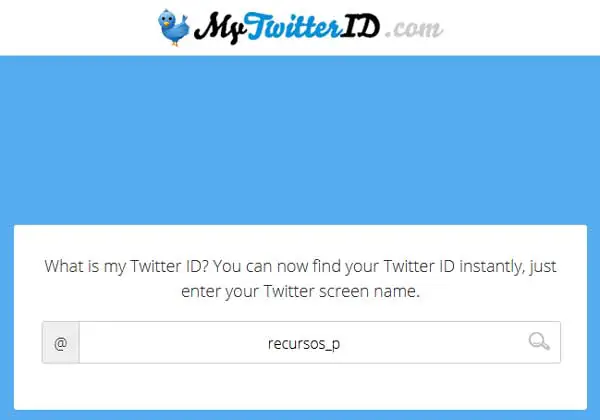
Immediatamente e sotto, apparirà l’ID di quell’account Twitter e in aggiunta a ciò, i tweet, la posizione e i rispettivi follower, tutto qui.
Come conoscere l’ID del mio account Twitter | Soluzione n. 2: ottieni id Twitter
Se invece desiderano utilizzare Gettwitterid, devono accedere a questo servizio online e, successivamente, inserire il nome utente di quell’account o profilo Twitter di cui desiderano conoscere l’ID nella casella centrale e, successivamente, fare semplicemente clic sul pulsante accanto ad esso che dice «OTTIENI ID UTENTE«.
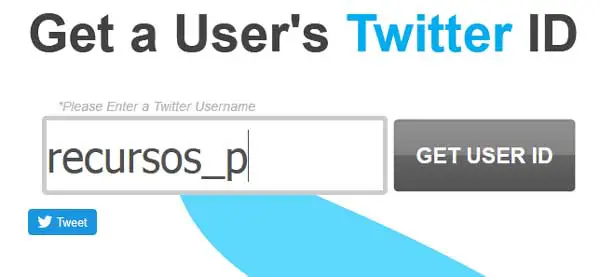
Con l’azione precedente, avranno quasi automaticamente l’ID di quel profilo Twitter e altre informazioni da quell’account di seguito, è così facile.
Come conoscere l’ID del mio account Twitter | Soluzione n. 3: Tweeterid
Un’altra buona soluzione è accedere al servizio online chiamato Tweeterid e dopo questo, inserire il nome utente di quel Twitter di cui è necessario conoscere l’ID nella casella indicata e dopo questo, fare clic sul pulsante «Converti«.
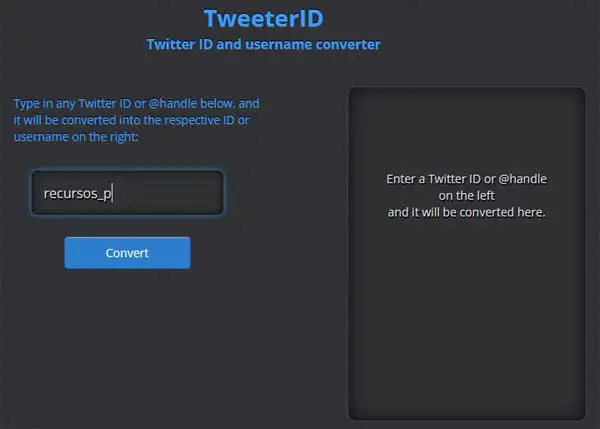
Ehi! otterranno a breve nel riquadro a destra, l’ID di quell’account Twitter da cui si sono consultati.
Come conoscere l’ID del mio account Twitter | Soluzione n. 4: sbuffare
Un’ultima opzione per controllare l’ID Twitter è inserire questa risorsa online offerta da Bufa.es dopo averlo fatto e, a differenza degli altri servizi, inserire l’URL Twitter dell’utente nella casella indicata (in questo caso, https:/ /twitter.com/ recursos_p) e quindi, faranno clic sul pulsante che dice «Ottieni ID«.
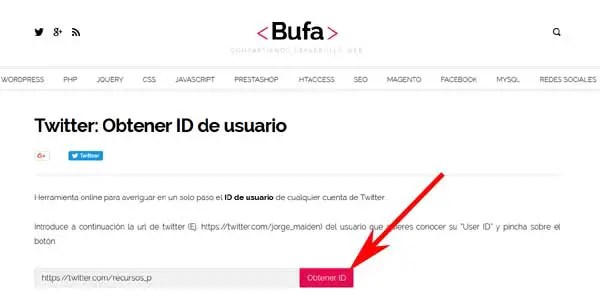
Al termine della procedura precedente, l’ID di quell’account Twitter che alla fine volevano sapere apparirà di seguito.
Trova il mio ID account Twitter senza programmi
Le seguenti soluzioni ti permetteranno di conoscere l’ID di qualsiasi account Twitter che desideri senza programmi o servizi online e sebbene non siano veloci come le soluzioni fornite sopra, risolvono il problema.
Come conoscere l’ID del mio account Twitter senza programmi | Soluzione n. 1: dal codice sorgente
La prima soluzione qui vi permetterà di trovare l’ID di un account Twitter rivedendo nientemeno che il codice sorgente della home di quell’account e anche se a prima vista può sembrare molto tecnico o » quasi cinese » non è per niente. Tuttavia, nel caso in cui non si abbia familiarità o non si desideri visualizzare e rivedere i codici sorgente, consigliamo le altre soluzioni sopra o quella sotto che sono molto più semplici da fare.
In primo luogo, devono entrare o accedere alla pagina o al profilo Twitter dal web e per questo -se lo desiderano- non avranno bisogno di accedere al proprio account Twitter, poiché basterà solo cercare la loro pagina su Google con il rispettivo utente e inserirla (esempio, immagine allegata).
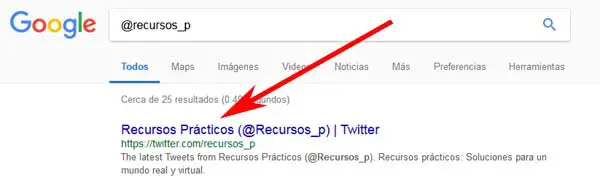
Una volta che sono nel loro account Twitter (con o senza login), faranno clic con il tasto destro del mouse per visualizzare un menu e quindi potranno selezionare con un clic sinistro l’opzione che dice «Vedi codice sorgente della pagina» o, puoi fare clic sui comandi «Ctrl + u» che ti porteranno nello stesso posto.
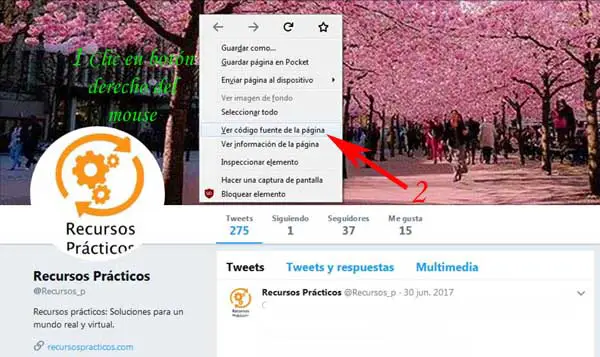
Con l’azione precedente, si aprirà una nuova scheda nel tuo browser e potrai vedere in essa il codice sorgente della pagina di quell’account Twitter. Quindi ora, chi usa Firefox dovrebbe cliccare sulle tre linee orizzontali (Apri menu) che si trovano in alto a destra in modo che venga visualizzato questo menu e scegliere, con un clic, l’opzione «Cerca in questa pagina» oppure, puoi utilizzare i comandi «Ctrl + f» e chi usa Chrome, dovrebbe cliccare sui tre punti verticali e dal menu che viene visualizzato cliccare su quello che dice «Cerca…» oppure si possono usare anche i comandi «Ctrl + f«.
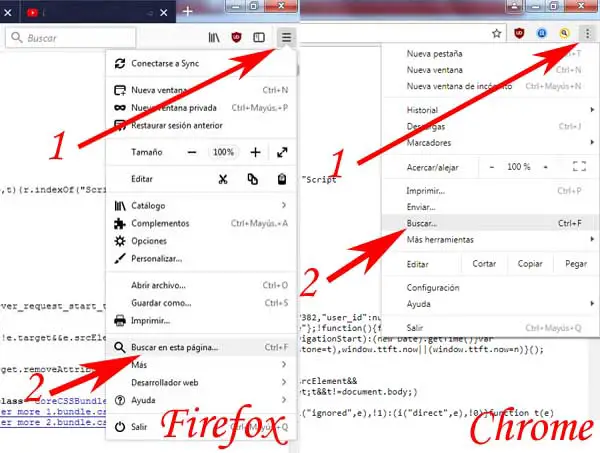
Ora, con la procedura precedente, si apre una casella di ricerca (in Firefox compare sotto e in Chrome compare sopra) e devono scrivere al suo interno il seguente testo: data-user-id e successivamente in Firefox si contrassegneranno con un clic, l’opzione che dice «Evidenzia tutto» e cioè accanto alla casella di ricerca in modo che proprio questo frammento che stai cercando appaia evidenziato nel codice sorgente e in Chrome, è sufficiente inserire lo stesso testo nella casella di ricerca cerca: data-user-id
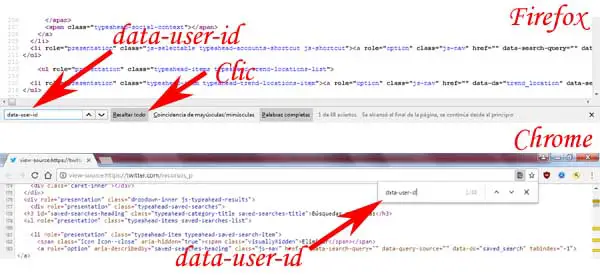
Una volta fatto quanto sopra, si armeranno di un po’ di pazienza e rivedranno tutti quei frammenti di codice «data-user-id» che appaiono evidenziati, perché in alcuni di questi potrai osservare che accanto a questo frammento, un numero il codice appare tra virgolette che sarebbe l’ID di quell’account Twitter.
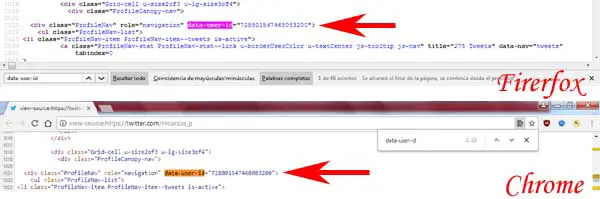
* Scorciatoia: se vuoi che le cose siano più veloci, vai o controlla la riga 1021 (numeri grigi che appaiono a sinistra) e vedrai questo frammento di codice dove appare esattamente, l’id tra virgolette.
Come conoscere l’ID del mio account Twitter senza programmi | Soluzione n. 2: dal backup
Un’altra soluzione che può essere utilizzata per avere l’ID del tuo account Twitter è ottenere una copia di backup del tuo account Twitter e per questo, devi accedere a Twitter e inserire il tuo account e quindi fare clic su «Profilo e impostazioni» in alto a destra (vedi immagine allegata) e con esso verrà visualizzato un menu e si sceglierà, con un clic, l’opzione che dice «Impostazioni e privacy«.
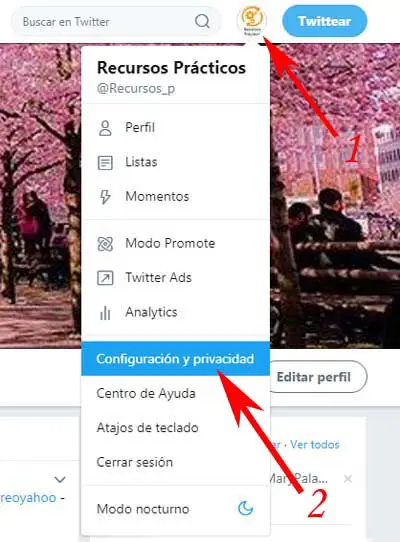
Una volta in «Impostazioni e privacy» del proprio account Twitter, scenderanno nella sezione «Contenuto» e faranno clic sul pulsante «Richiedi il tuo file«.
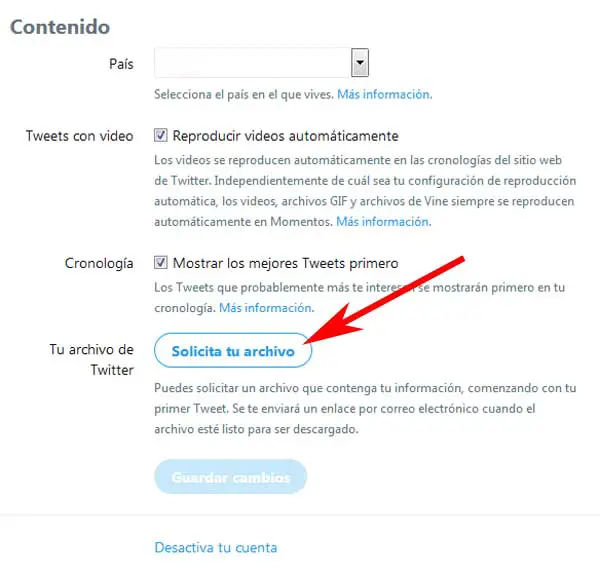
Con l’azione precedente, si aprirà una finestra centrale in cui viene detto loro di inviare un collegamento alla tua e-mail quando il file è pronto. Quindi, chiudono semplicemente questa finestra e inseriscono il loro indirizzo e-mail associato al loro account Twitter.
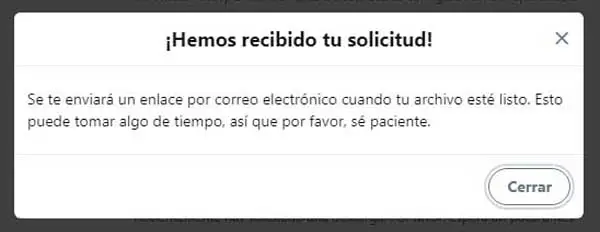
Quindi ora entreranno nella loro e-mail e apriranno il messaggio Twitter inviato e in esso faranno clic sul pulsante che dice «Scarica ora«.
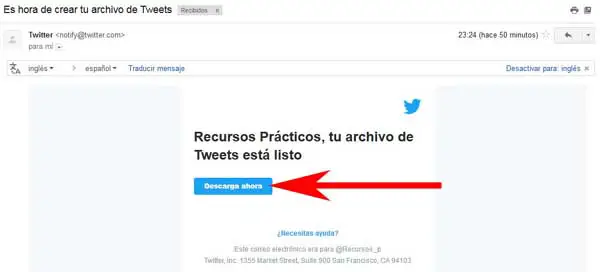
Con il clic precedente, verranno reindirizzati a una pagina per accedere al proprio account Twitter e dovranno andare su Impostazioni e privacy per scaricare il file e successivamente decomprimerlo e aprirlo con un clic sul file «Indice» e verrà apri il tuo browser.
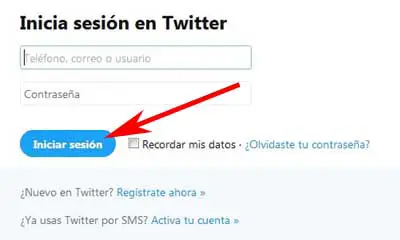
A questo punto, è sufficiente fare clic sull’icona a metà corpo che compare in alto a destra e dal menu che compare, selezionare con un altro clic «Visualizza dettagli account«.
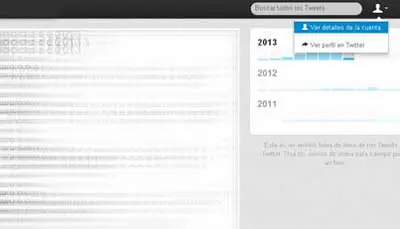
Con il click precedente si aprirà una pagina dove compaiono alcune informazioni sul tuo account e tra queste, l’ID del tuo account Twitter.